Atualizado em November 2024: Pare de receber mensagens de erro que tornam seu sistema mais lento, utilizando nossa ferramenta de otimização. Faça o download agora neste link aqui.
- Faça o download e instale a ferramenta de reparo aqui..
- Deixe o software escanear seu computador.
- A ferramenta irá então reparar seu computador.
Sempre que há uma grande atualização no Windows, alguns usuários tendem a correr em um monte de problemas. Não que a atualização seja ruim, é principalmente por causa de conflitos de software, questões ambientais, etc, que essas questões surgem. Discutimos diferentes erros e várias correções em nosso site depois que o Windows 8.1 foi lançado. Hoje vamos discutir um erro que ocorre principalmente depois que você inicia no Windows:
Houve um problema ao iniciar o C:WindowsSystem32LogiLDA.dll T(Alaska)
o módulo especificado não pôde ser encontrado.
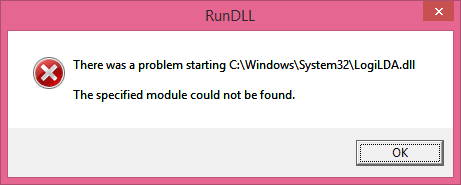
Tabela de Conteúdos
Houve um problema ao iniciar o C:WindowsSystem32LogiLDA.dll
Atualizado: novembro 2024.
Recomendamos que você tente usar esta nova ferramenta. Ele corrige uma ampla gama de erros do computador, bem como proteger contra coisas como perda de arquivos, malware, falhas de hardware e otimiza o seu PC para o máximo desempenho. Ele corrigiu o nosso PC mais rápido do que fazer isso manualmente:
- Etapa 1: download da ferramenta do reparo & do optimizer do PC (Windows 10, 8, 7, XP, Vista - certificado ouro de Microsoft).
- Etapa 2: Clique em Iniciar Scan para encontrar problemas no registro do Windows que possam estar causando problemas no PC.
- Clique em Reparar tudo para corrigir todos os problemas
Este erro ocorre devido à versão incompatível do software da Logitech, mais especificamente
Logitech Download Assistant
. Este pertence ao mouse da Logitech, um dos mais utilizados entre os usuários de PC. Então, naturalmente, um monte de usuários têm relatado esta mensagem de erro. Depois de alguma pesquisa descobri a maneira de corrigir este problema. Para resolver este problema por favor siga estes passos.
Método 1:
- Open Task Manager
-
Ir para o
Arranque
e encontre LogiDA -
Clique com o botão direito em
LogiDA
e clique em
Deficiência
Agora temos desativado temporariamente o
Assistente de Downloads da Logitech
de começar com o computador. Agora temos de apagar a entrada para não sermos incomodados com ela novamente. Para isso
-
Imprensa
Win + R
e digite
REGEDIT - Agora precisamos de fazer o backup do registo. Siga este artigo sobre backup e restauração do registro.
-
Ir para
HKEY_LOCAL_MACHINESoftwareMicrosoftWindowsCurrentVersionRun
chave
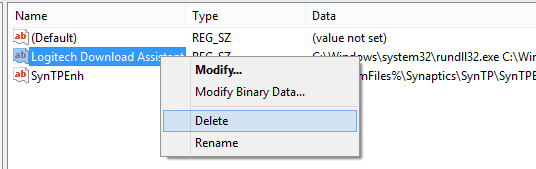
-
Encontrar
Assistente de Downloads da Logitech
e eliminar a entrada - Agora reinicie o sistema para que as alterações tenham efeito.
Método 2:
Se você não quiser passar por toda a entrada do registro, então eu vou sugerir uma maneira mais simples.
- Baixar CCleaner
- Agora instale o CCleaner e abra-o
- Clique em Ferramentas -> Startup
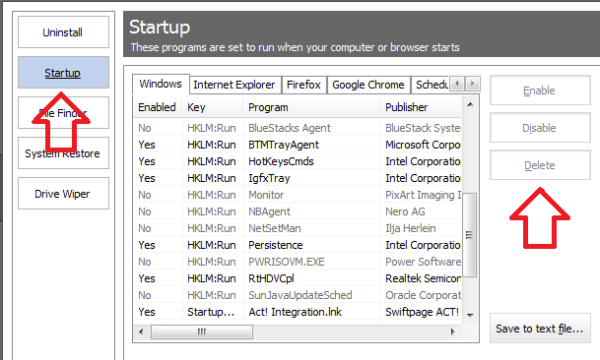
-
Agora selecione
Assistente de Downloads da Logitech
da lista e clique em Delete
Este processo é muito simples e menos complicado. Uma vez que você tenha feito isso, você precisa reiniciar seu computador para ter efeito.
Espero que ache este artigo útil. Em caso de qualquer problema, por favor, sinta-se livre para deixar cair um comentário em nossa seção de comentários. Teremos o maior prazer em ajudá-lo.
Veja este post se você receber um erro de arquivo dll ausente.
RECOMENDADO: Clique aqui para solucionar erros do Windows e otimizar o desempenho do sistema
Diego Gomes é um usuário apaixonado do Windows 10 que adora resolver problemas específicos do Windows e escrever sobre as tecnologias Microsoft em geral.
